Come eliminare i segnalibri in Google Chrome
Ultimo aggiornamento: 25 gennaio 2017
È molto facile trovarsi con una quantità enorme di segnalibri, che può farti domandarti come eliminare i segnalibri sul browser Chrome. I segnalibri di Google Chrome sono uno strumento formidabile per tenere traccia di siti Web o pagine Web validi che si desidera poter ritrovare in futuro. Se non hai familiarità con i segnalibri di Chrome o su come organizzarli, puoi leggere questo articolo per saperne di più. Tuttavia, nel tempo, potresti facilmente finire con molti segnalibri e tentare di navigarli può presentare la sua sfida. Inoltre, l'indirizzo di ogni pagina Web che aggiungi ai segnalibri potrebbe non rimanere lo stesso e, di conseguenza, alcuni dei tuoi segnalibri potrebbero non funzionare più.
Se ritieni di avere segnalibri non necessari, errati o irrilevanti, potresti chiederti come eliminare i segnalibri in Google Chrome . Fortunatamente Google ha semplificato il processo di creazione di segnalibri e la rimozione di un segnalibro errato è semplice da eseguire.
Come rimuovere i segnalibri da Chrome
I segnalibri sono gestiti in modo diverso rispetto alla cronologia. Quando elimini la cronologia dal browser Google Chrome, rimuovi tutto ciò che Chrome ha salvato sulla cronologia di navigazione. Tuttavia, un segnalibro creato è qualcosa che è stato salvato volontariamente e non verrà eliminato quando si cancella la cronologia. Pertanto, il processo di eliminazione dei segnalibri di Google Chrome è leggermente diverso.
Passaggio 1: avviare il browser Google Chrome.
Passaggio 2: fai clic sul pulsante Personalizza e controlla Google Chrome nell'angolo in alto a destra della finestra.

Passaggio 3: fare clic su Segnalibri, quindi su Gestione segnalibri .
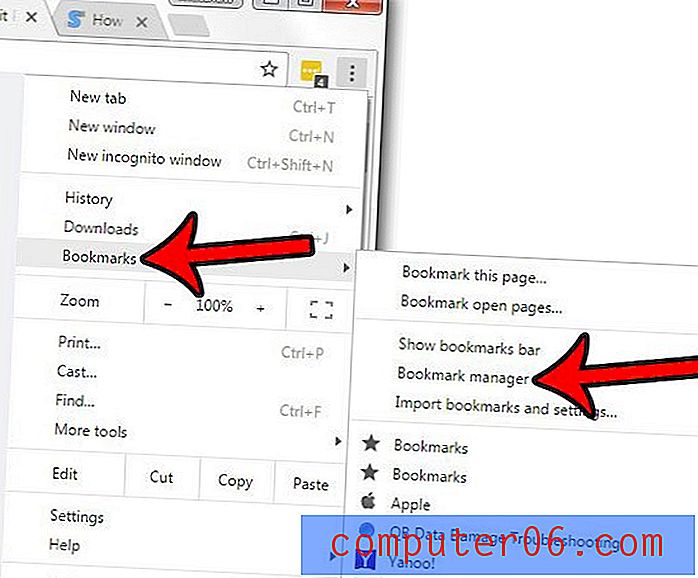
Passaggio 4: individuare un segnalibro che si desidera rimuovere da Chrome, fare clic con il pulsante destro del mouse, quindi fare clic sull'opzione Elimina .
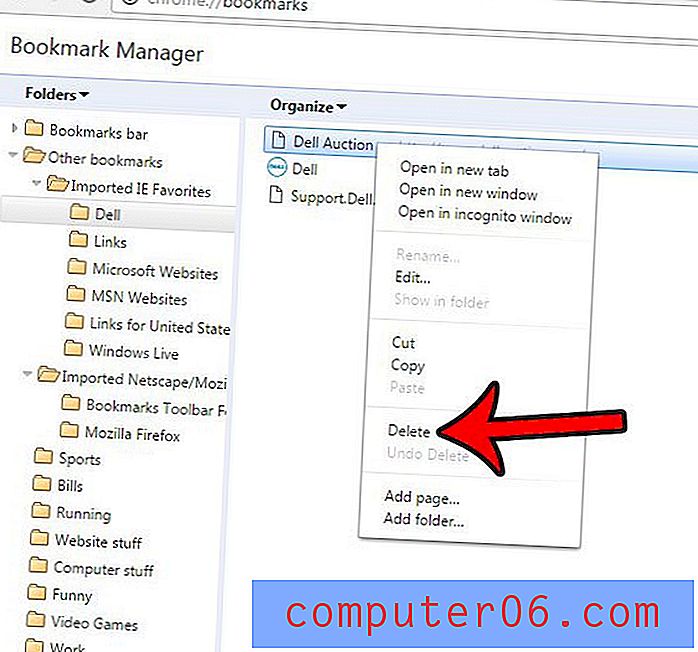
Continua a eliminare i segnalibri da Chrome in questo modo fino a quando non hai rimosso tutti quelli che non desideri più. È quindi possibile chiudere la scheda Gestione segnalibri e tornare alla normale navigazione.
Se si desidera eliminare più segnalibri contemporaneamente, è possibile tenere premuto il tasto Ctrl sulla tastiera mentre si fa clic su ciascun segnalibro indesiderato. Dopo aver selezionato tutti i segnalibri che si desidera eliminare, fare clic con il pulsante destro del mouse su uno di essi, quindi fare clic sull'opzione Elimina .
Inoltre, puoi eliminare un'intera cartella di segnalibri facendo clic con il pulsante destro del mouse sulla cartella, quindi facendo clic sull'opzione Elimina .
Se la barra dei segnalibri è sempre visualizzata nella parte superiore della finestra, leggi la nostra guida su come nascondere la barra dei segnalibri in Chrome. Questo non solo nasconderà i tuoi segnalibri da chiunque utilizzi il tuo browser, ma ti darà anche un po 'di spazio in più nella parte superiore dello schermo.



